随着移动办公的普及,手机WPS成为许多人工作生活中不可或缺的工具,有时候我们需要将手机WPS里的文件打印出来,这时候就需要知道手机WPS怎么将文档输出为打印文件了。手机WPS提供了简便的操作步骤,让用户可以轻松实现文件的打印输出,方便快捷。接下来让我们一起来了解一下手机WPS如何实现这一功能吧。
手机WPS怎么将文档输出为打印文件
操作方法:
1.在手机桌面,打开【WPS Office】,打开后,进入 WPS Office页面,选择要打印的文件,比如:Word文档。
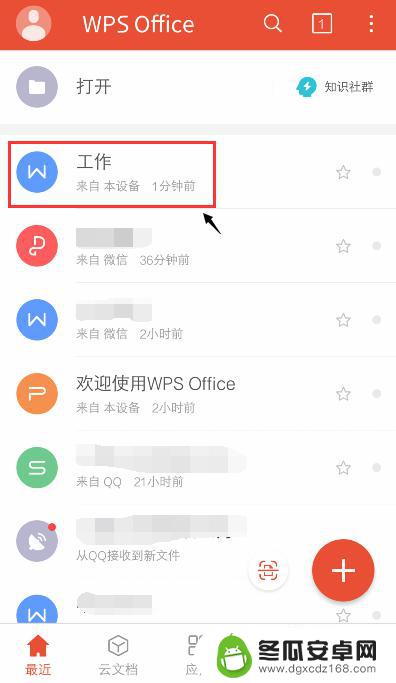
2.进入文档页面后,点击左下角的“工具”。
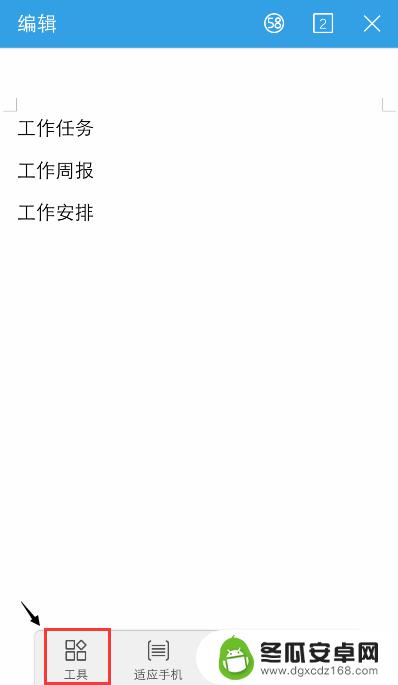
3.出现下拉窗口,工具栏目点击【文件】。
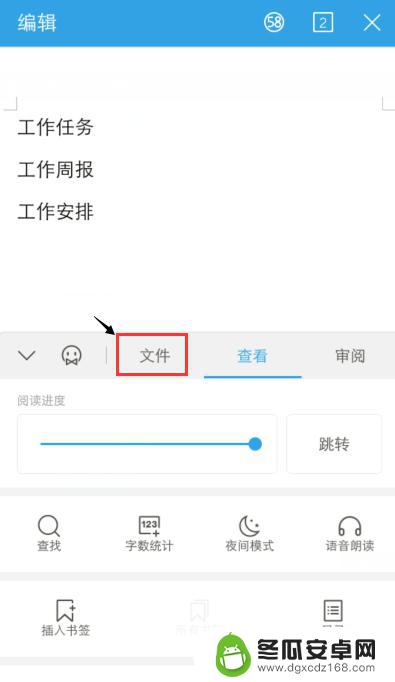
4.进入文件页面,往下滑动页面,点击【打印】。
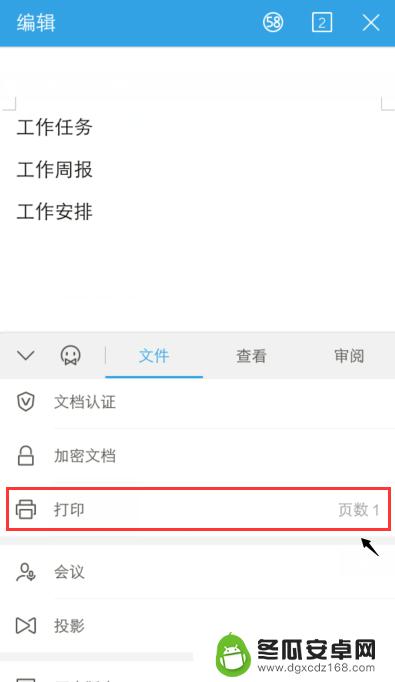
5.出现窗口,点击【更多打印方式】。
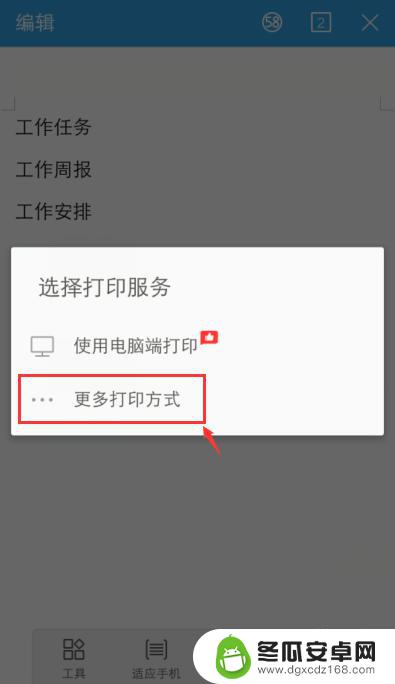
6.进入打印页面,进行打印设置。比如:页面范围,打印范围等,再点击【打印】。
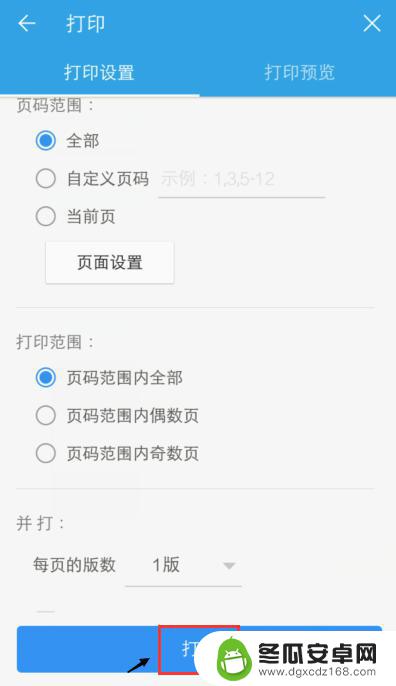
7.出现选择打印服务窗口,点击【输出为打印文件】。
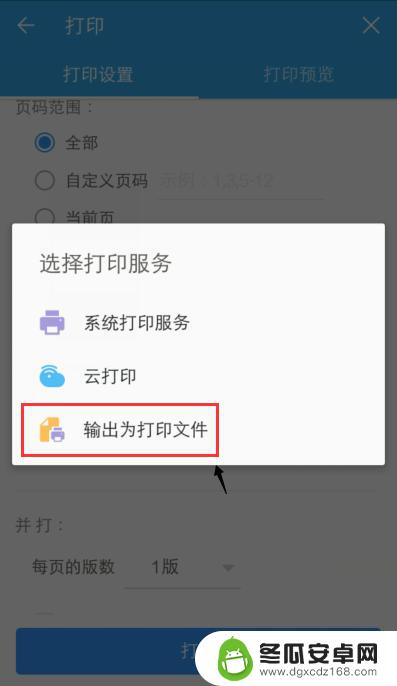
8.进入保存页面,选择手机保存的位置。输入文件名称,再点击【保存】,这样就可以从手机传输到电脑,到时就可以直接打印了。
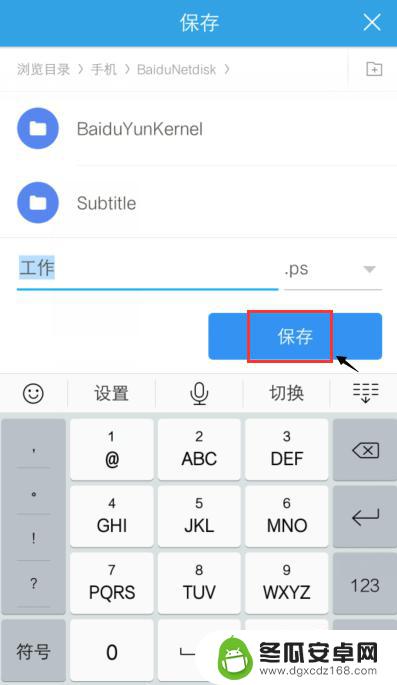
以上是关于如何在手机WPS中打印文件的全部内容,如果您遇到类似问题,可以参考本文中提供的步骤进行修复,希望对大家有所帮助。










